სცადეთ შექმნათ ახალი Outlook პროფილი პრობლემის მოსაგვარებლად
- Outlook არ იხსნება, ან ის იშლება, როდესაც თქვენ წააწყდებით emsmdb32.dll შეცდომას.
- ეს შეცდომის შეტყობინება შეიძლება მოგვარდეს MAPI სერვისების გამორთვით და ხელახლა ჩართვით.
- ასევე, შეგიძლიათ სცადოთ Microsoft Exchange Server-ის განახლება და შეამოწმოთ, მოაგვარებს თუ არა პრობლემას.

Xდააინსტალირეთ ჩამოტვირთვის ფაილზე დაწკაპუნებით
- ჩამოტვირთეთ და დააინსტალირეთ Fortect თქვენს კომპიუტერზე.
- გაუშვით ინსტრუმენტი და დაიწყეთ სკანირება იპოვონ DLL ფაილები, რომლებმაც შეიძლება გამოიწვიოს კომპიუტერის პრობლემები.
- დააწკაპუნეთ მარჯვენა ღილაკით დაიწყეთ რემონტი გატეხილი DLL-ების ჩანაცვლება სამუშაო ვერსიებით.
- Fortect ჩამოტვირთულია 0 მკითხველი ამ თვეში.
Outlook-ის მრავალმა მომხმარებელმა განაცხადა, რომ შეხვდნენ Emsmdb32.dll, რომელიც არღვევს მათ Office365 და Office 2016 პროგრამებს.
ამ სახელმძღვანელოში ჩვენ გაგიზიარებთ რამდენიმე გადაწყვეტილებას, რომელიც აუცილებლად დაგეხმარებათ გადაჭრათ Emsmdb32.dll Outlook შეცდომის გადაჭრა თქვენს კომპიუტერში.
რა იწვევს Outlook-ში Emsmdb32.dll შეცდომას?
აქ მოცემულია რამდენიმე გავრცელებული მიზეზი, რამაც შეიძლება გამოიწვიოს Outlook-ის შეცდომა:
- კორუმპირებული MAPI სერვისი – თუ Outlook-ს აკლია MAPI სერვისთან დაკავშირებული მნიშვნელოვანი ფაილები, ამან შეიძლება გამოიწვიოს ისეთი პრობლემები, როგორიცაა Emsmdb32.dll ავარიული შეცდომა.
- მოძველებული Exchange სერვერი – თქვენ არ დააინსტალირეთ უახლესი ხელმისაწვდომი Microsoft Exchange სერვერის პატჩი, რომელმაც შესაძლოა გამოასწოროს ეს პრობლემა.
- Outlook მოძველებულია – თქვენ არ იყენებთ Outlook-ის უახლეს ვერსიას თქვენს კომპიუტერზე, რის გამოც იღებთ შეცდომას.
- გატეხილი/კორუმპირებული რეესტრი – არსებობს შანსი, რომ Outlook-თან დაკავშირებული რეესტრის ფაილები დაზიანებულია ან დაზიანებულია, რის გამოც თქვენ წააწყდებით ამ შეცდომას.
- პრობლემები დანამატებთან – ზოგიერთმა დანამატმა შეიძლება ხელი შეუშალოს მასში Outlook-ის გამართული ფუნქციონირება.
ახლა მოდით გადავხედოთ გადაწყვეტილებებს და ვცადოთ Emsmdb32.dll Outlook-ის ავარიის შეცდომის გადაჭრა.
როგორ შემიძლია დავაფიქსირო Emsmdb32.dll Outlook-ის ავარიის შეცდომა?
- რა იწვევს Outlook-ში Emsmdb32.dll შეცდომას?
- როგორ შემიძლია დავაფიქსირო Emsmdb32.dll Outlook-ის ავარიის შეცდომა?
- 1. გამოიყენეთ გამოყოფილი DLL ფიქსატორი
- 2. გამორთეთ დანამატები
- 3. ხელახლა ჩართეთ MAPI
- 4. შექმენით ახალი Outlook პროფილი
- 5. განაახლეთ Exchange Server
- 6. გამოიყენეთ Microsoft Support and Recovery Assistant
1. გამოიყენეთ გამოყოფილი DLL ფიქსატორი
არ აქვს მნიშვნელობა, იღებთ სისტემასთან დაკავშირებულ DLL შეცდომას თუ მესამე მხარის DLL შეცდომას, ყოველთვის უნდა მიმართოთ პროფესიონალურ დახმარებას საჭიროების შემთხვევაში.
DLL პრობლემების გამოსწორება შეიძლება იყოს იმედგაცრუებული ამოცანა და ასეთი პრობლემების თავიდან ასაცილებლად, ჩვენ გირჩევთ გამოიყენოთ ერთ-ერთი საუკეთესო DLL დაფიქსირების ინსტრუმენტი. გარდა იმისა, რომ აქვს სისტემის DLL ფაილების უზარმაზარი მონაცემთა ბაზა, ის ასევე აფიქსირებს თავსებადობას მესამე მხარის ინსტრუმენტებსა და OS-ს შორის.
2. გამორთეთ დანამატები
- გაუშვით Outlook.
- Დააკლიკეთ ფაილი ზედა ხელსაწყოთა ზოლიდან.

- აირჩიეთ Პარამეტრები მარცხენა ფანჯრიდან.

- Დააკლიკეთ დანამატები.

- დარწმუნდით, რომ Მართვა ჩამოსაშლელი აქვს COM დანამატები არჩეული, შემდეგ დააწკაპუნეთ წადი.

- მონიშნეთ ყველა დანამატი, რომ გამორთოთ ისინი და დააწკაპუნეთ კარგი.
ზოგიერთმა დანამატმა შეიძლება ხელი შეუშალოს Outlook აპის გამართულ მუშაობას და გამოიწვიოს მრავალი პრობლემა, მათ შორის Emsmdb32.dll Outlook-ის ავარიის შეცდომა. უბრალოდ გამორთეთ დანამატები და შეამოწმეთ, მოაგვარებს თუ არა პრობლემას.
3. ხელახლა ჩართეთ MAPI
- გადადით Exchange-ის ადმინისტრაციული ცენტრის Microsoft-ის ოფიციალურ გვერდზე.
- შედით თქვენი Microsoft Exchange ანგარიშით.
- გაფართოება მიმღებები და დააწკაპუნეთ საფოსტო ყუთები.

- საფოსტო ყუთის სიაში აირჩიეთ საფოსტო ყუთი, რომლის შეცვლა გჭირდებათ.
- გადადით საფოსტო ყუთის თვისებების გვერდზე და აირჩიეთ საფოსტო ყუთის მახასიათებლები მარცხენა ფანჯრიდან.

- ქვეშ ელ.ფოსტის დაკავშირება, შეგიძლიათ შეამოწმოთ MAPI სტატუსი. თუ ჩართულია, დააწკაპუნეთ გამორთვა ღილაკს, შემდეგ აირჩიეთ ჩართვა ღილაკი.
- თუ ის გამორთულია, დააწკაპუნეთ ჩართვა ღილაკს, შემდეგ აირჩიეთ გამორთვა ღილაკი.
MAPI-ს ხელახლა ჩართვა დაეხმარა Outlook-ის მომხმარებლებს გადაჭრას Emsmdb32.dll Outlook-ის ავარიის შეცდომა მათ კომპიუტერებზე. თქვენ ასევე უნდა სცადოთ ეს გამოსავალი და შეამოწმოთ, ასწორებს თუ არა შეცდომას თქვენთვის.
- ვერ მოხერხდა Outlook-ის გაშვება უსაფრთხო რეჟიმში? როგორ ვაიძულოთ
- შესწორება: ახალ Outlook-მა წარმატებით ვერ გაუშვა შეცდომა
4. შექმენით ახალი Outlook პროფილი
- დახურვა Outlook-ის ყველა ინსტანცია იხსნება თქვენს კომპიუტერში.
- დააჭირეთ გაიმარჯვე + რ გასაღებები გასახსნელად გაიქეცი დიალოგი.
- ტიპი კონტროლი mlcfg32.cpl და დააჭირეთ კარგი.

- Დააკლიკეთ პროფილების ჩვენება.

- აირჩიეთ თქვენი Outlook პროფილი და დააწკაპუნეთ ამოღება.

- პროფილის წაშლის შემდეგ დააწკაპუნეთ დამატება.

- მიუთითეთ ახალი სახელი პროფილისთვის და დააწკაპუნეთ კარგი.
- მიჰყევით ეკრანზე მითითებებს ახალი პროფილის შესაქმნელად და დააწკაპუნეთ დასრულება.
- დაბრუნება ფოსტის დიალოგური ფანჯარა და აირჩიეთ ყოველთვის გამოიყენეთ ეს პროფილი.
- დააწკაპუნეთ მიმართეთ და Რესტარტი თქვენი კომპიუტერი.
ახალი პროფილის შექმნა დაგეხმარებათ პრობლემების მოგვარებაში, იყო თუ არა გარკვეული პრობლემები თქვენს ამჟამინდელ ან ძველ ანგარიშთან დაკავშირებით. მიჰყევით ზემოთ მოცემულ ნაბიჯებს და შეამოწმეთ, მოაგვარებს თუ არა ეს emsmdb32.dll პრობლემას.
5. განაახლეთ Exchange Server
- ჩამოტვირთეთ უახლესი ვერსია Microsoft Exchange სერვერი.
- დააინსტალირეთ Exchange Server ISO ფაილი და გაუშვით Setup.exe ფაილი.
- Exchange Server Setup Wizard-ში, ში Შეამოწმოთ განახლებები გვერდი, აირჩიეთ დაუკავშირდით ინტერნეტს და შეამოწმეთ განახლებები ვარიანტი.

- ფაილების კოპირება დაიწყება %WinDir%\Temp\ExchangeSetup მდებარეობა.
- განახლების გვერდი აჩვენებს, რომ დაყენება განაახლებს Exchange სერვერს და თქვენ არ აინსტალირებთ პროგრამას.
- Ზე სალიცენზიო ხელშეკრულება გვერდი, აირჩიეთ მე ვეთანხმები სალიცენზიო ხელშეკრულების პირობებს და დააწკაპუნეთ შემდეგი.

- მიჰყევით ეკრანზე არსებულ პროცესს და დაყენების დასრულების შემდეგ დააწკაპუნეთ დასრულებადა გადატვირთეთ კომპიუტერი.

6. გამოიყენეთ Microsoft Support and Recovery Assistant
- ჩამოტვირთეთ Microsoft-ის მხარდაჭერისა და აღდგენის ასისტენტი.
- დააინსტალირეთ პროგრამა თქვენს კომპიუტერში.

- დაეთანხმეთ კონფიდენციალურობის პირობებს და შეთანხმებებს.

- შედით თქვენი Microsoft ანგარიშით.
- აირჩიეთ Outlook და დააწკაპუნეთ შემდეგი.
- აირჩიეთ სხვა პრობლემები და დააწკაპუნეთ შემდეგი.
- Დააკლიკეთ დიახ და შემდეგი.
- მიჰყევით ეკრანზე მითითებებს და გამოიყენეთ შესწორებები პრობლემის გადასაჭრელად.
თქვენ ასევე შეგიძლიათ მოაგვაროთ ნებისმიერი პრობლემა Outlook აპთან Microsoft-ის მხარდაჭერისა და აღდგენის ასისტენტის გამოყენებით, როგორც ეს ნაჩვენებია ზემოთ.
ეს არის ჩვენგან ამ სახელმძღვანელოში. შეგვატყობინეთ ქვემოთ მოცემულ კომენტარებში, რომელმა ზემოაღნიშნულმა გადაწყვეტამ გადაჭრა Outlook-ის შეცდომა Emsmdb32.dll.
ჯერ კიდევ გაქვთ პრობლემები?
სპონსორირებული
თუ ზემოხსენებულმა წინადადებებმა არ გადაჭრა თქვენი პრობლემა, თქვენს კომპიუტერს შეიძლება შეექმნას Windows-ის უფრო სერიოზული პრობლემები. ჩვენ გირჩევთ აირჩიოთ ყოვლისმომცველი გადაწყვეტა, როგორიცაა ფორტექტი პრობლემების ეფექტურად გადასაჭრელად. ინსტალაციის შემდეგ, უბრალოდ დააწკაპუნეთ ნახვა და შესწორება ღილაკს და შემდეგ დააჭირეთ დაიწყეთ რემონტი.

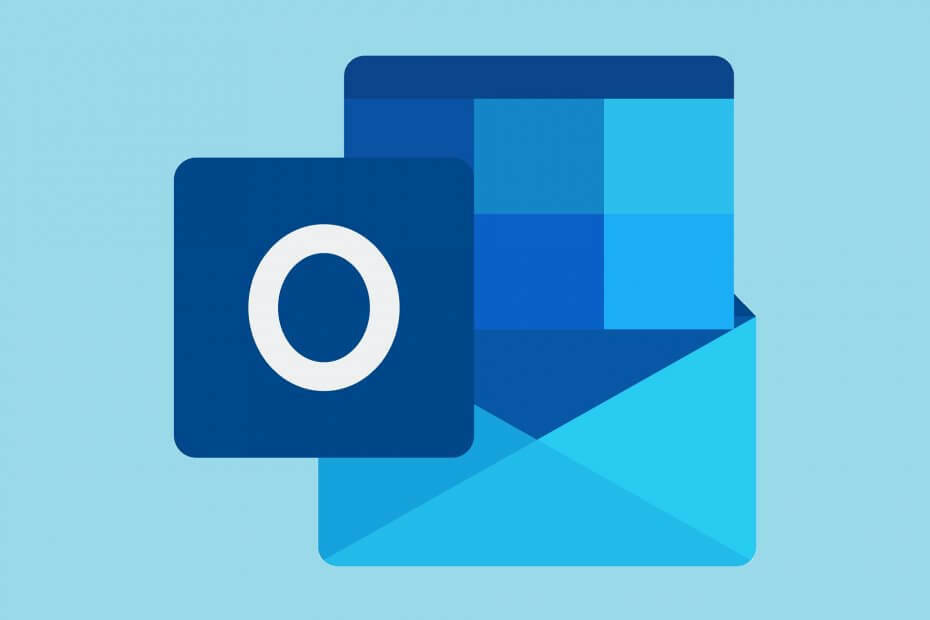
![Outlook აპლიკაცია არ სინქრონიზდება Windows 10-ზე [ფიქსაცია]](/f/0b33cd2ed0f3a63d98563100bb5d6be9.jpg?width=300&height=460)